Google Playストアは、Androidにアプリやゲームをダウンロードするための本格的なストアです。 アプリやその他のコンテンツの最大のプラットフォームであるにもかかわらず、バグや不具合がかなりの割合で発生しています。
アプリをダウンロードすると、途中でダウンロードが停止したり、ダウンロードに失敗したりすることがあります。 主な原因は、ネットワーク接続の遅さとストレージの不足です。 インターネット接続を確認したり、Playストアアプリを再起動したりするなどの簡単な修正を試すことができます。
それで、アプリがあなたの電話にダウンロードされていないとき、あなたは何をしますか? ダウンロードが途中で止まったり、ダウンロードされなかったりする場合は、このエラーを修正する方法のリストをまとめました。
アプリがダウンロードされないのはなぜですか?
アプリがAndroid携帯にダウンロードされない原因はいくつかあります。 アプリのダウンロード中にエラーが発生する可能性のある一般的な原因は次のとおりです。
- ネットワークの問題: これは、ほとんどの人に共通の問題になる可能性があります。 インターネット接続が安定していないか遅い場合も、アプリのダウンロードに失敗する可能性があります。
- ストレージが足りない: お使いの携帯電話のストレージが少ないか、ストレージが不足している場合、携帯電話にアプリをダウンロードさせることはできません。
- 古いAndroidバージョン: 一部のアプリには、ダウンロードするために最新のAndroidバージョンが必要です。 デバイスが古い場合、特定のアプリをダウンロードできなくなります。 ほとんどのアプリをダウンロードするには、少なくともAndroid 4(KitKat)が必要です。
- 古いPlayストアバージョン: 自分のデバイスのPlayストアが古くなっている場合、アプリがダウンロードされないのが一般的です。
- 日付と時刻が正しくありません: お使いの携帯電話は認証された日付と時刻を持っている必要があります。これはGoogleのサーバーがデバイスと現地時間と同期する必要があります。 日付と時刻が正しくない場合は、アプリのダウンロード中にエラーが発生する可能性もあります。
- 地理的な制限: アプリ開発者がお住まいの地域でのアプリのダウンロードを制限している場合、そのようなアプリを検索またはダウンロードすることはできません。
Androidでダウンロードされないアプリを修正する方法
アプリはバグが原因でダウンロードされるだけでなく、携帯電話のストレージ不足やネットワークの不安定さなどの単純な問題が原因でダウンロードされることもあります。 アプリがダウンロードされない問題を解決するために試すことができる修正のいくつかを次に示します。
デバイスを再起動します
これはおそらく、誰もがハードルなしで実行できる最も単純で時間のかからないソリューションです。 再起動すると、新しいプロセスを開始してメモリにロードすることにより、システムは古いプロセスを強制的に削除します。 アプリがダウンロードされていない場合は、デバイスを再起動して、問題が解決するかどうかを確認できます。
デバイスを再起動する方法は次のとおりです。
- を保持します 電源スイッチ 2〜3秒間。
- 新しいポップアップオプションが開きます。
- クリック 再起動/再起動。

ノート: 電話の設定は、デバイスの製造元によって若干異なる場合があります。
Wi-Fiまたはデータ接続を確認してください
アプリをダウンロードするには、安定したインターネット接続が必要です。 より大きなサイズのものをダウンロードする場合は、その場合、強力なインターネット接続が必要です。
モバイルデータを使用してダウンロードする場合は、スムーズなインターネットエクスペリエンスを実現するために、セルラーネットワーク信号が完全または少なくともメディアであることを確認してください。 で確認してインターネット接続をテストすることもできます インターネットスピードチェッカー ブラウザまたはアプリ。
電話のストレージを確認してください
空き容量を増やすと、ダウンロードされないアプリも修正できます。 したがって、ダウンロードするのに十分なストレージがあることを確認してください。 300MBのアプリサイズをダウンロードする場合は、少なくとも1GBの空き容量が必要です。 1 GB未満の場合は、インストール手順が中断され続けます。
容量が1GB未満の場合は、通知が届きます。 または、以下の手順に従ってストレージを確認できます。
- 開ける 設定。
- タップする 電話について。

- クリック 保管所。

- ストレージスペースに関する情報を取得します。
また、めったに使用されない、または不要なアプリやゲームをアンインストールして、スペースを解放することもできます。 スペースを空けるだけでなく、携帯電話をスムーズにするのにも役立ちます。
お使いの携帯電話を最新バージョンに更新します
電話を最新バージョンに更新する必要があります。 更新すると、AndroidOSメーカーは以前のバージョンのバグと問題を修正します。 また、便利な新機能も利用できます。
一部のアプリは、更新されたAndroidバージョンでのみ動作します。 そのため、デバイスを最新バージョンに更新することで、アプリをダウンロードしないという問題も解決できます。 スマートフォンを確認または更新するには、
- クリック 設定。
- タップする 電話について。

- あなたの システムアップデート。

- 許可すると自動的にダウンロードされます
PlayストアとPlayサービスキャッシュをクリアする
アプリをダウンロードできない場合は、PlayストアとPlayサービスが破損している可能性があります。 これを修正するには、ストレージをクリアします(データのクリアとキャッシュのクリア)。 ストレージをクリアしたら、アプリやゲームを再度ダウンロードするためにアクセスする前に、Googleアカウントで再ログインする必要があります。
Playストアのストレージをクリアするには:
- デバイスを開く 設定。
- クリック アプリ。

- 次に、をクリックします アプリを管理する。
![Androidにダウンロードされないアプリを修正するにはどうすればよいですか? 7 [アプリの管理]をクリックします](data:image/svg+xml;base64,PHN2ZyB4bWxucz0iaHR0cDovL3d3dy53My5vcmcvMjAwMC9zdmciIHdpZHRoPSIzNTAiIGhlaWdodD0iNDAwIiB2aWV3Qm94PSIwIDAgMzUwIDQwMCI+PHJlY3Qgd2lkdGg9IjEwMCUiIGhlaWdodD0iMTAwJSIgZmlsbD0iI2NmZDRkYiIvPjwvc3ZnPg==)
- 下にスクロールして、 Google Playストア。

- タップ 保管所 をクリックします クリアデータ。
![Androidにダウンロードされないアプリを修正するにはどうすればよいですか? 9 [ストレージ]をタップし、[データの消去]をクリックします](data:image/svg+xml;base64,PHN2ZyB4bWxucz0iaHR0cDovL3d3dy53My5vcmcvMjAwMC9zdmciIHdpZHRoPSIzNTAiIGhlaWdodD0iNDAwIiB2aWV3Qm94PSIwIDAgMzUwIDQwMCI+PHJlY3Qgd2lkdGg9IjEwMCUiIGhlaWdodD0iMTAwJSIgZmlsbD0iI2NmZDRkYiIvPjwvc3ZnPg==)
- 打つ すべてのデータをクリアする。 GooglePlayストアからすべてのデータが削除されます。
Playサービスのストレージをクリアすることは、Playストアのようなストレージをクリアすることに似ています。
- 設定を開きます。
- クリック アプリ。 それで、 [アプリの管理]をクリックします。
- 下にスクロールして、GooglePlayサービスを探します。
- [ストレージ]をタップして、 クリアデータ。
- 打つ すべてのデータをクリアする。 GooglePlayサービスからすべてのデータが削除されます。
日付と時刻を確認する
日付と時刻が間違っていると、Googleサービスを適切に使用できなくなり、Playストアからアプリをダウンロードするときにエラーが発生する可能性があります。 正しく実行するには、携帯電話をGoogleサーバーと同期する必要があります。 シムをオフにせずにイジェクトすると、日付と時刻に影響する場合があります。 必ず日付と時刻を自動に設定してください。
- 設定を開きます。
- 検索する 日付時刻。

- クリックして。
- をタップします 時間を自動的に設定します。

別のGoogleアカウントで試す
既存のGoogleアカウントにエラーがある可能性があります。 それが問題である場合は、別のアカウントからアプリをダウンロードしてみてください。 新しいGoogleアカウントを追加するには、
- 設定を開きます。
- 下にスクロールして探します グーグル、次にそれをクリックします。

- あなたのをタップします プロフィール。

- クリック 別のアカウントを追加する。
![Androidにダウンロードされないアプリを修正するにはどうすればよいですか? 14 [別のアカウントを追加]をクリックします](data:image/svg+xml;base64,PHN2ZyB4bWxucz0iaHR0cDovL3d3dy53My5vcmcvMjAwMC9zdmciIHdpZHRoPSIzNTAiIGhlaWdodD0iNDAwIiB2aWV3Qm94PSIwIDAgMzUwIDQwMCI+PHJlY3Qgd2lkdGg9IjEwMCUiIGhlaWdodD0iMTAwJSIgZmlsbD0iI2NmZDRkYiIvPjwvc3ZnPg==)
- 新しいGoogleアカウントを入力します。
- 入力後、に移動します プレイストア。
- あなたの プロフィール 右上隅にあります。

- アカウントを新しいものに切り替えます。
- 次に、アプリをダウンロードしてみてください。
GooglePlayストアアップデートをアンインストールします
Playストアを更新した後、最新の更新に伴うバグのためにアプリをダウンロードできない可能性があります。 そのためには、以前のPlayストアバージョンに戻すことができます。
- 設定を開きます。
- タップする アプリ。

- クリック アプリを管理する。
![Androidにダウンロードされないアプリを修正するにはどうすればよいですか? 17 [アプリの管理]をクリックします](data:image/svg+xml;base64,PHN2ZyB4bWxucz0iaHR0cDovL3d3dy53My5vcmcvMjAwMC9zdmciIHdpZHRoPSIzNTAiIGhlaWdodD0iNDAwIiB2aWV3Qm94PSIwIDAgMzUwIDQwMCI+PHJlY3Qgd2lkdGg9IjEwMCUiIGhlaWdodD0iMTAwJSIgZmlsbD0iI2NmZDRkYiIvPjwvc3ZnPg==)
- 下にスクロールして、GooglePlayストアを探します。

- クリックして。
- タップする アップデートのアンインストール。
![Androidにダウンロードされないアプリを修正するにはどうすればよいですか? 19 [更新のアンインストール]をタップします](data:image/svg+xml;base64,PHN2ZyB4bWxucz0iaHR0cDovL3d3dy53My5vcmcvMjAwMC9zdmciIHdpZHRoPSIzNTAiIGhlaWdodD0iNDAwIiB2aWV3Qm94PSIwIDAgMzUwIDQwMCI+PHJlY3Qgd2lkdGg9IjEwMCUiIGhlaWdodD0iMTAwJSIgZmlsbD0iI2NmZDRkYiIvPjwvc3ZnPg==)
- クリック わかった アンインストールの更新を確認します。
デバイスをリセットする
上記のすべての修正を試しても、まだアプリをダウンロードできないとします。 これはおそらくあなたがショットを与えるべき最後のオプションであるため、デバイスをリセットすることを検討する必要があります。
以下の手順に従って、デバイスをリセットできます。
- 設定を開きます。
- クリック 電話について。

- タップする 工場出荷時のリセット。

- クリック すべてのデータを消去する。
![Androidにダウンロードされないアプリを修正するにはどうすればよいですか? 22 [すべてのデータを消去]をクリックします](data:image/svg+xml;base64,PHN2ZyB4bWxucz0iaHR0cDovL3d3dy53My5vcmcvMjAwMC9zdmciIHdpZHRoPSIzNTAiIGhlaWdodD0iNDAwIiB2aWV3Qm94PSIwIDAgMzUwIDQwMCI+PHJlY3Qgd2lkdGg9IjEwMCUiIGhlaWdodD0iMTAwJSIgZmlsbD0iI2NmZDRkYiIvPjwvc3ZnPg==)
- をクリックしてリセットを確認します 工場出荷時のリセット。
- 5〜10分待って、すべてのリセット手順を完了します。
サードパーティストアからのAPKファイルのダウンロードは安全ですか?
安全上の理由から、サードパーティストアからアプリをダウンロードすることは強くお勧めしません。 デバイスがハッキングされる可能性が高く、デバイスの動作が遅くなります。




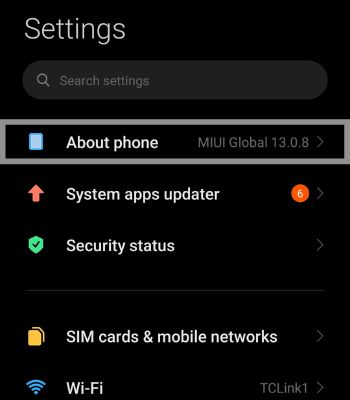


![Androidにダウンロードされないアプリを修正するにはどうすればよいですか? 7 [アプリの管理]をクリックします](https://www.technewstoday.com/wp-content/uploads/2022/06/Click-on-Manage-Apps.jpg)

![Androidにダウンロードされないアプリを修正するにはどうすればよいですか? 9 [ストレージ]をタップし、[データの消去]をクリックします](https://www.technewstoday.com/wp-content/uploads/2022/06/Tap-Storage-and-Click-on-Clear-Data.jpg)




![Androidにダウンロードされないアプリを修正するにはどうすればよいですか? 14 [別のアカウントを追加]をクリックします](https://www.technewstoday.com/wp-content/uploads/2022/06/Click-on-Add-Another-Account.jpg)


![Androidにダウンロードされないアプリを修正するにはどうすればよいですか? 17 [アプリの管理]をクリックします](https://www.technewstoday.com/wp-content/uploads/2022/06/Click-on-Manage-Apps-1.jpg)

![Androidにダウンロードされないアプリを修正するにはどうすればよいですか? 19 [更新のアンインストール]をタップします](https://www.technewstoday.com/wp-content/uploads/2022/06/Tap-on-Uninstall-Updates.jpg)
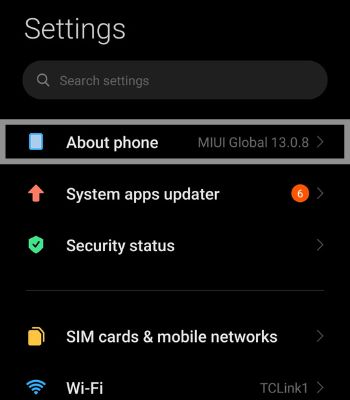
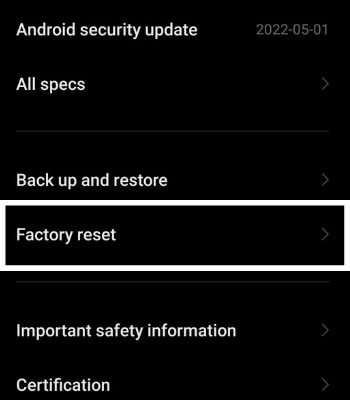
![Androidにダウンロードされないアプリを修正するにはどうすればよいですか? 22 [すべてのデータを消去]をクリックします](https://www.technewstoday.com/wp-content/uploads/2022/06/Click-on-Erase-all-data.jpg)